ລາຍການຫົວເລື່ອງ
- 1 WP Secure Login Plugin ແນະນໍາ
- 1.1 ຄວາມປອດໄພບັນຊີຜູ້ໃຊ້
- 1.2 ຄວາມປອດໄພການເຂົ້າສູ່ລະບົບຂອງຜູ້ໃຊ້
- 1.3 ຄວາມປອດໄພການລົງທະບຽນຜູ້ໃຊ້
- 1.4 ຄວາມປອດໄພຖານຂໍ້ມູນ
- 1.5 ຄວາມປອດໄພຂອງລະບົບໄຟລ໌
- 1.6 ການສຳຮອງຂໍ້ມູນໄຟລ໌ HTACCESS ແລະ WP-CONFIG.PHP
- 1.7 ຟັງຊັນບັນຊີດໍາ
- 1.8 ຟັງຊັນ Firewall
- 1.9 ການປ້ອງກັນການໂຈມຕີການເຂົ້າສູ່ລະບົບ Brute force
- 1.10 WHOIS ຊອກຫາ
- 1.11 ເຄື່ອງສະແກນຄວາມປອດໄພ
- 1.12 ຄໍາຄິດຄໍາເຫັນ Spam ປອດໄພ
- 1.13 ການປົກປ້ອງສຳເນົາຂໍ້ຄວາມທາງໜ້າ
- 1.14 ການປັບປຸງປົກກະຕິແລະການເພີ່ມຄຸນສົມບັດຄວາມປອດໄພໃຫມ່
- 1.15 ເຮັດວຽກກັບປລັກອິນ WORDPRESS ທີ່ນິຍົມຫຼາຍທີ່ສຸດ
- 1.16 ຄຸນສົມບັດເພີ່ມເຕີມ
- 2 ຄຳ ຖາມທີ່ພົບເລື້ອຍ
- 3 ບໍລິການບໍ່ສາມາດໃຊ້ໄດ້ຊົ່ວຄາວ
WordPressການຕັ້ງຄ່າປລັກອິນປ້ອງກັນຄວາມປອດໄພເວັບໄຊທ໌:
All In One WP Security & Firewall
ເຮົາເຮັດການສົ່ງເສີມເວັບ, ເຮັດມັນກັບເວັບໄຊທ໌SEOການຕະຫຼາດ, ມັນແມ່ນ conceivable ວ່າການປົກປ້ອງຄວາມປອດໄພເວັບໄຊທ໌ແມ່ນມີຄວາມສໍາຄັນຫຼາຍ.
ບາງສື່ ໃໝ່ຜູ້ທີ່ຕ້ອງການເຮັດວຽກທີ່ດີໃນການຮັກສາຄວາມປອດໄພເວັບໄຊທ໌ WordPress, ຈົ່ມກ່ຽວກັບ 2 plugins ຄວາມປອດໄພ WP ນີ້:
- 1) Wordfence
- 2) iThemes ຄວາມປອດໄພ
ເຖິງແມ່ນວ່າຫນ້າທີ່ພື້ນຖານທີ່ສຸດຂອງການຕັ້ງຄ່າການສົ່ງອອກແລະການນໍາເຂົ້າກໍ່ຕ້ອງຈ່າຍສໍາລັບສະບັບພາສາມືອາຊີບກ່ອນທີ່ມັນຈະຖືກນໍາໃຊ້, hehe!
WP Secure Login Plugin ແນະນໍາ
Chen Weiliangຄົ້ນຫາຢ່າງລະມັດລະວັງໃນ WP ຢ່າງເປັນທາງການແລະຊອກຫາອັນນີ້ໃນໄວໆນີ້ປລັກອິນ WPທ່ານ ອາຊື ກອນສິນ ນັກທຸລະກິດລາວ
- 3) All In One WP Security & Firewall
ຄວາມແຕກຕ່າງຕົ້ນຕໍຈາກສອງອັນທໍາອິດແມ່ນວ່າຜູ້ໃຊ້ຟຣີຍັງສາມາດໃຊ້ການຕັ້ງຄ່າການປົກປ້ອງເວັບໄຊທ໌ເຕັມຮູບແບບ.
ສໍາຄັນທີ່ສຸດ, ທ່ານສາມາດນໍາໃຊ້ຫນ້າທີ່ຂອງການນໍາເຂົ້າແລະສົ່ງອອກການຕັ້ງຄ່າສໍາລັບການຟຣີ ▼

ເພື່ອຕັ້ງຄ່າການນໍາເຂົ້າ ແລະສົ່ງອອກຂອງປລັກອິນ All In One WP Security & Firewall, ກະລຸນາຄລິກຕົວເລືອກ WP Security "Settings" ▼
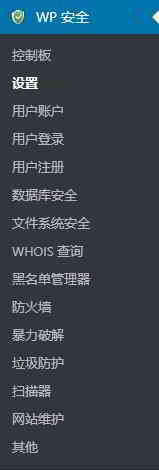
ຂ້າງລຸ່ມນີ້ແມ່ນບັນຊີລາຍຊື່ຂອງຄວາມປອດໄພ WordPress ແລະຄຸນນະສົມບັດ firewall ສະຫນອງໃຫ້ໂດຍ plugin:
ຄວາມປອດໄພບັນຊີຜູ້ໃຊ້
- ກວດພົບວ່າມີບັນຊີຜູ້ໃຊ້ທີ່ມີຊື່ຜູ້ໃຊ້ "admin" ເລີ່ມຕົ້ນແລະປ່ຽນຊື່ຜູ້ໃຊ້ໄດ້ຢ່າງງ່າຍດາຍກັບມູນຄ່າທີ່ທ່ານເລືອກ.
- ປັ໊ກອິນຍັງຈະກວດພົບວ່າທ່ານມີບັນຊີຜູ້ໃຊ້ WordPress ໃດທີ່ມີການເຂົ້າສູ່ລະບົບແລະການສະແດງຊື່ດຽວກັນ.ການພິຈາລະນາບ່ອນທີ່ຊື່ສະແດງແມ່ນຄືກັນກັບການເຂົ້າສູ່ລະບົບແມ່ນການປະຕິບັດຄວາມປອດໄພທີ່ບໍ່ດີ, ເພາະວ່າທ່ານຮູ້ຈັກການເຂົ້າສູ່ລະບົບແລ້ວ.
- ເຄື່ອງມືຄວາມເຂັ້ມແຂງລະຫັດຜ່ານທີ່ຊ່ວຍໃຫ້ທ່ານສ້າງລະຫັດຜ່ານທີ່ເຂັ້ມແຂງຫຼາຍ.
- ຢຸດຫນ້າຜູ້ໃຊ້.ດັ່ງນັ້ນຜູ້ໃຊ້ / bots ບໍ່ສາມາດຄົ້ນພົບຂໍ້ມູນຜູ້ໃຊ້ໂດຍຜ່ານ permalinks ຜູ້ຂຽນ.
ຄວາມປອດໄພການເຂົ້າສູ່ລະບົບຂອງຜູ້ໃຊ້
- ໃຊ້ຄຸນສົມບັດການລັອກການເຂົ້າສູ່ລະບົບເພື່ອປ້ອງກັນ "ການໂຈມຕີການເຂົ້າສູ່ລະບົບໂດຍບັງເອີນ".ຜູ້ໃຊ້ທີ່ມີທີ່ຢູ່ IP ຫຼືໄລຍະສະເພາະຈະຖືກລັອກອອກຈາກລະບົບໃນໄລຍະເວລາທີ່ກໍານົດໄວ້ລ່ວງຫນ້າໂດຍອີງໃສ່ການຕັ້ງຄ່າການຕັ້ງຄ່າ, ແລະທ່ານຍັງສາມາດເລືອກທີ່ຈະໄດ້ຮັບການແຈ້ງເຕືອນທາງອີເມລ໌ຂອງຜູ້ທີ່ຖືກລັອກເນື່ອງຈາກຄວາມພະຍາຍາມເຂົ້າສູ່ລະບົບຫຼາຍເກີນໄປ.
- ໃນຖານະຜູ້ບໍລິຫານ, ທ່ານສາມາດເບິ່ງລາຍຊື່ຜູ້ໃຊ້ທີ່ຖືກລັອກທັງໝົດທີ່ສະແດງຢູ່ໃນຕາຕະລາງທີ່ງ່າຍຕໍ່ການອ່ານແລະນໍາທາງ, ເຊັ່ນດຽວກັນກັບການປົດລັອກທີ່ຢູ່ IP ສ່ວນບຸກຄົນຫຼືຈໍານວນຫລາຍດ້ວຍການຄລິກປຸ່ມ.
- ບັງຄັບໃຫ້ອອກຈາກລະບົບຂອງຜູ້ໃຊ້ທັງໝົດຫຼັງຈາກໄລຍະເວລາທີ່ກຳນົດໄດ້
- ຕິດຕາມກວດກາ / ເບິ່ງຄວາມພະຍາຍາມເຂົ້າສູ່ລະບົບລົ້ມເຫຼວ, ສະແດງໃຫ້ເຫັນທີ່ຢູ່ IP ຂອງຜູ້ໃຊ້, ຊື່ຜູ້ໃຊ້ / ຊື່ຜູ້ໃຊ້ແລະວັນທີ / ເວລາຂອງຄວາມພະຍາຍາມເຂົ້າສູ່ລະບົບທີ່ລົ້ມເຫຼວ
- ຕິດຕາມກວດກາ / ເບິ່ງກິດຈະກໍາບັນຊີສໍາລັບບັນຊີຜູ້ໃຊ້ທັງຫມົດໃນລະບົບໂດຍການຕິດຕາມຊື່ຜູ້ໃຊ້, ທີ່ຢູ່ IP, ວັນທີ່ເຂົ້າສູ່ລະບົບແລະວັນທີ / ທີ່ໃຊ້ເວລາອອກ.
- ຄວາມສາມາດໃນການລັອກຂອບເຂດທີ່ຢູ່ IP ໂດຍອັດຕະໂນມັດທີ່ພະຍາຍາມເຂົ້າສູ່ລະບົບດ້ວຍຊື່ຜູ້ໃຊ້ທີ່ບໍ່ຖືກຕ້ອງ.
- ຄວາມສາມາດໃນການເບິ່ງບັນຊີລາຍຊື່ຂອງຜູ້ໃຊ້ທັງຫມົດທີ່ເຂົ້າສູ່ລະບົບໃນເວັບໄຊທ໌ຂອງທ່ານ.
- ອະນຸຍາດໃຫ້ທ່ານລະບຸທີ່ຢູ່ IP ຫນຶ່ງ ຫຼືຫຼາຍກວ່ານັ້ນຢູ່ໃນບັນຊີຂາວສະເພາະ.ທີ່ຢູ່ IP ໃນບັນຊີຂາວຈະມີການເຂົ້າເຖິງຫນ້າເຂົ້າສູ່ລະບົບ WP ຂອງທ່ານ.
- ຈະລະຫັດຢືນຢັນເພີ່ມໃສ່ແບບຟອມເຂົ້າສູ່ລະບົບ WordPress.
- ເພີ່ມ captcha ໃສ່ແບບຟອມລືມລະຫັດຜ່ານຂອງລະບົບ WP ຂອງທ່ານ.
ຄວາມປອດໄພການລົງທະບຽນຜູ້ໃຊ້
- ເປີດໃຊ້ການອະນຸມັດບັນຊີຜູ້ໃຊ້ WordPress ດ້ວຍຕົນເອງ.ຖ້າເວັບໄຊທ໌ຂອງທ່ານອະນຸຍາດໃຫ້ຜູ້ໃຊ້ສ້າງບັນຊີຂອງຕົນເອງໂດຍຜ່ານການລົງທະບຽນ WordPress, ຫຼັງຈາກນັ້ນທ່ານສາມາດຫຼຸດຜ່ອນການລົງທະບຽນ spam ຫຼືປອມໂດຍການອະນຸມັດການລົງທະບຽນແຕ່ລະຄົນ.
- ຄວາມສາມາດໃນການເພີ່ມ captcha ກັບຫນ້າລົງທະບຽນຜູ້ໃຊ້ WordPress ເພື່ອປ້ອງກັນການລົງທະບຽນຜູ້ໃຊ້ spam.
- ຄວາມສາມາດໃນການເພີ່ມ WordPress ກັບແບບຟອມລົງທະບຽນຜູ້ໃຊ້ WordPress ເພື່ອຫຼຸດຜ່ອນຄວາມພະຍາຍາມລົງທະບຽນ bot.
ຄວາມປອດໄພຖານຂໍ້ມູນ
- ດ້ວຍການຄລິກໃສ່ປຸ່ມໃດຫນຶ່ງ, ທ່ານສາມາດກໍານົດຄໍານໍາຫນ້າ WP ໃນຕອນຕົ້ນເປັນຄ່າທີ່ທ່ານເລືອກ.
- ກຳນົດເວລາການສຳຮອງຂໍ້ມູນອັດຕະໂນມັດ ແລະການແຈ້ງເຕືອນອີເມວ, ຫຼືການສຳຮອງຂໍ້ມູນຖານຂໍ້ມູນທັນທີດ້ວຍການຄລິກດຽວ.
ຄວາມປອດໄພຂອງລະບົບໄຟລ໌
- ກໍານົດໄຟລ໌ຫຼືໂຟນເດີທີ່ມີການຕັ້ງຄ່າການອະນຸຍາດທີ່ບໍ່ປອດໄພແລະກໍານົດການອະນຸຍາດໃຫ້ຄ່າຄວາມປອດໄພທີ່ແນະນໍາດ້ວຍການຄລິກປຸ່ມຫນຶ່ງ.
- ປົກປ້ອງລະຫັດ PHP ຂອງທ່ານໂດຍການປິດການແກ້ໄຂໄຟລ໌ຈາກພື້ນທີ່ admin WordPress.
- ເບິ່ງແລະຕິດຕາມກວດກາບັນທຶກລະບົບໂຮດທັງຫມົດໄດ້ຢ່າງງ່າຍດາຍຈາກຫນ້າເມນູດຽວ, ແລະແຈ້ງໃຫ້ຊາບກ່ຽວກັບບັນຫາຫຼືບັນຫາຕ່າງໆທີ່ເກີດຂື້ນໃນເຄື່ອງແມ່ຂ່າຍຂອງທ່ານເພື່ອແກ້ໄຂບັນຫາຢ່າງໄວວາ.
- ປ້ອງກັນບໍ່ໃຫ້ຜູ້ໃຊ້ເຂົ້າເຖິງໄຟລ໌ readme.html, license.txt ແລະ wp-config-sample.php ຂອງເວັບໄຊທ໌ WordPress ຂອງທ່ານ.
ການສຳຮອງຂໍ້ມູນໄຟລ໌ HTACCESS ແລະ WP-CONFIG.PHP
- ສໍາຮອງຂໍ້ມູນໄຟລ໌ .htaccess ແລະ wp-config.php ຕົ້ນສະບັບຂອງທ່ານໄດ້ຢ່າງງ່າຍດາຍໃນກໍລະນີທີ່ທ່ານຈໍາເປັນຕ້ອງໃຊ້ພວກມັນເພື່ອຟື້ນຟູຫນ້າທີ່ແຕກຫັກ.
- ແກ້ໄຂເນື້ອຫາຂອງໄຟລ໌ .htaccess ຫຼື wp-config.php ທີ່ໃຊ້ໃນປັດຈຸບັນຈາກແຜງຄວບຄຸມ admin ດ້ວຍການຄລິກພຽງສອງສາມຄັ້ງ.
ຟັງຊັນບັນຊີດໍາ
- ປ້ອງກັນບໍ່ໃຫ້ຜູ້ໃຊ້ກໍານົດຂອບເຂດ IP ໂດຍການລະບຸທີ່ຢູ່ IP ຫຼືໃຊ້ wildcards.
- ຫ້າມຜູ້ໃຊ້ໂດຍການລະບຸຕົວແທນຜູ້ໃຊ້.
ຟັງຊັນ Firewall
ຖ້າຫາກວ່າທ່ານນໍາເຂົ້າການຕັ້ງຄ່າຈາກເວັບໄຊທ໌ອື່ນໆ, ແລະກວດສອບ "ເປີດນໍາໃຊ້ 404 IP Detection and Lockout": ກະລຸນາໃຫ້ແນ່ໃຈວ່າໄດ້ກໍານົດ "404 Lockout Redirect URL" URL ໃນທາງເລືອກ "Firewall", ຖ້າບໍ່ດັ່ງນັ້ນມັນຈະຖືກໂອນໄປຫາເວັບໄຊທ໌ອື່ນໆ ▼
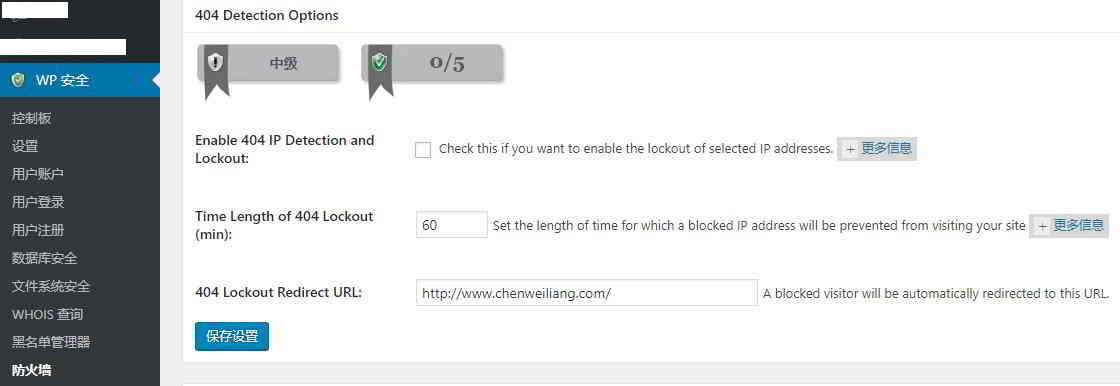
ປັ໊ກອິນນີ້ຊ່ວຍໃຫ້ທ່ານສາມາດເພີ່ມການປ້ອງກັນໄຟວໍຫຼາຍໃຫ້ກັບເວັບໄຊທ໌ຂອງທ່ານໂດຍຜ່ານໄຟລ໌ htaccess.ເຄື່ອງແມ່ຂ່າຍເວັບໄຊຕ໌ຂອງທ່ານດໍາເນີນການໄຟລ໌ htaccess ກ່ອນທີ່ລະຫັດອື່ນໆໃນເວັບໄຊທ໌ຂອງທ່ານຈະດໍາເນີນການ.
ດັ່ງນັ້ນ, ກົດລະບຽບຂອງ Firewall ເຫຼົ່ານີ້ຈະສະກັດສະຄິບທີ່ເປັນອັນຕະລາຍຈາກການມີໂອກາດທີ່ຈະເຂົ້າຫາລະຫັດ WordPress ໃນເວັບໄຊທ໌ຂອງທ່ານ.
- ການຄວບຄຸມການເຂົ້າເຖິງ.
- ກະຕຸ້ນການຕັ້ງຄ່າ Firewall ຈາກຂັ້ນພື້ນຖານ, ລະດັບປານກາງ ແລະຂັ້ນສູງໃນທັນທີ.
- ເປີດໃຊ້ກົດລະບຽບໄຟວໍ "5G Blacklist" ທີ່ມີຊື່ສຽງ.
- ຫ້າມບໍ່ໃຫ້ຂຽນຄຳເຫັນຕົວແທນ.
- ບລັອກການເຂົ້າເຖິງໄຟລ໌ບັນທຶກດີບັກ.
- ປິດການຕິດຕາມແລະການຕິດຕາມ.
- ສະຕຣິງການສອບຖາມທີ່ເປັນອັນຕະລາຍ ຫຼືເປັນອັນຕະລາຍຖືກປະຕິເສດ.
- ປ້ອງກັນການສະຄຣິບຂ້າມເວັບໄຊ (XSS) ໂດຍການເປີດໃຊ້ຕົວກອງສະຕຣິງຂັ້ນສູງທີ່ສົມບູນແບບ.
ຫຼື bots ທີ່ເປັນອັນຕະລາຍທີ່ບໍ່ມີ cookies ພິເສດໃນຕົວທ່ອງເວັບຂອງພວກເຂົາ.ທ່ານ (ຜູ້ຄຸ້ມຄອງເວັບ) ຈະຮູ້ວິທີການກໍານົດຄຸກກີພິເສດນີ້ແລະສາມາດເຂົ້າສູ່ລະບົບເວັບໄຊທ໌ຂອງທ່ານໄດ້. - ຄຸນສົມບັດປ້ອງກັນຊ່ອງໂຫວ່ WordPress PingBack.ຄຸນສົມບັດໄຟວໍນີ້ເຮັດໃຫ້ຜູ້ໃຊ້ສາມາດບລັອກການເຂົ້າເຖິງໄຟລ໌ xmlrpc.php ເພື່ອປ້ອງກັນຊ່ອງໂຫວ່ບາງອັນໃນຄຸນສົມບັດ pingback.ນີ້ຍັງຊ່ວຍປ້ອງກັນບໍ່ໃຫ້ bots ເຂົ້າເຖິງໄຟລ໌ xmlrpc.php ຢູ່ສະເຫມີແລະສູນເສຍຊັບພະຍາກອນຂອງເຄື່ອງແມ່ຂ່າຍຂອງທ່ານ.
- ຄວາມສາມາດໃນການສະກັດ Googlebots ປອມຈາກການລວບລວມຂໍ້ມູນເວັບໄຊທ໌ຂອງທ່ານ.
- ຄວາມສາມາດໃນການປ້ອງກັນ hotlinking ຮູບພາບ.ໃຊ້ອັນນີ້ເພື່ອປ້ອງກັນບໍ່ໃຫ້ຄົນອື່ນເຊື່ອມຕໍ່ hotlinking ຮູບພາບຂອງທ່ານ.
- ຄວາມສາມາດໃນການບັນທຶກເຫດການທັງຫມົດ 404 ຢູ່ໃນເວັບໄຊທ໌ຂອງທ່ານ.ທ່ານຍັງສາມາດເລືອກທີ່ຈະບລັອກທີ່ຢູ່ IP ໂດຍອັດຕະໂນມັດດ້ວຍ 404s ຫຼາຍເກີນໄປ.
- ຄວາມສາມາດໃນການເພີ່ມກົດລະບຽບທີ່ກໍາຫນົດເອງເພື່ອສະກັດການເຂົ້າເຖິງຊັບພະຍາກອນຕ່າງໆໃນເວັບໄຊທ໌ຂອງທ່ານ.
ການປ້ອງກັນການໂຈມຕີການເຂົ້າສູ່ລະບົບ Brute force
- ຢຸດການໂຈມຕີການເຂົ້າສູ່ລະບົບດ້ວຍກຳລັງ brute force ທັນທີດ້ວຍຄຸນສົມບັດປ້ອງກັນການເຂົ້າສູ່ລະບົບແບບບັງຄັບໃຊ້ຄຸກກີຂອງພວກເຮົາ.ຄຸນສົມບັດໄຟວໍນີ້ຈະບລັອກຄວາມພະຍາຍາມເຂົ້າສູ່ລະບົບທັງໝົດຈາກມະນຸດ ແລະບັອດ.
- ຄວາມສາມາດໃນການເພີ່ມ captcha ຄະນິດສາດແບບງ່າຍໆໃສ່ແບບຟອມເຂົ້າສູ່ລະບົບ WordPress ເພື່ອປ້ອງກັນການໂຈມຕີການເຂົ້າສູ່ລະບົບດ້ວຍແຮງ brute.
- ຄວາມສາມາດໃນການຊ່ອນຫນ້າເຂົ້າສູ່ລະບົບ admin.ປ່ຽນຊື່ URL ຂອງຫນ້າເຂົ້າສູ່ລະບົບ WordPress ຂອງທ່ານເພື່ອໃຫ້ bots ແລະແຮກເກີບໍ່ສາມາດເຂົ້າເຖິງ URL ເຂົ້າສູ່ລະບົບ WordPress ທີ່ແທ້ຈິງຂອງທ່ານໄດ້.ຄຸນນະສົມບັດນີ້ອະນຸຍາດໃຫ້ທ່ານສາມາດປ່ຽນຫນ້າເຂົ້າສູ່ລະບົບເລີ່ມຕົ້ນ (wp-login.php) ເປັນອັນໃດກໍ່ຕາມທີ່ທ່ານກໍາຫນົດຄ່າ.
- ຄວາມສາມາດໃນການໃຊ້ honeypot ເຂົ້າສູ່ລະບົບ, ເຊິ່ງຈະຊ່ວຍຫຼຸດຜ່ອນຄວາມພະຍາຍາມເຂົ້າສູ່ລະບົບໂດຍ bots.
WHOIS ຊອກຫາ
- ດໍາເນີນການຊອກຫາ WHOI ຂອງເຈົ້າພາບທີ່ຫນ້າສົງໄສຫຼືທີ່ຢູ່ IP ແລະໄດ້ຮັບລາຍລະອຽດເຕັມ.
ເຄື່ອງສະແກນຄວາມປອດໄພ
- ເຄື່ອງສະແກນການກວດຫາການປ່ຽນແປງໄຟລ໌ສາມາດແຈ້ງເຕືອນທ່ານຖ້າໄຟລ໌ໃດໆໃນລະບົບ WordPress ຂອງທ່ານມີການປ່ຽນແປງ.ຫຼັງຈາກນັ້ນທ່ານສາມາດສືບສວນເພື່ອເບິ່ງວ່ານີ້ແມ່ນການປ່ຽນແປງທີ່ຖືກຕ້ອງ, ຫຼືວ່າລະຫັດທີ່ບໍ່ດີບາງຢ່າງຖືກໃສ່.
- ຟັງຊັນເຄື່ອງສະແກນຖານຂໍ້ມູນສາມາດຖືກນໍາໃຊ້ເພື່ອສະແກນຕາຕະລາງຖານຂໍ້ມູນ.ມັນຊອກຫາສາຍທີ່ສົງໃສທົ່ວໄປ, JavaScript ແລະບາງລະຫັດ html ໃນຕາຕະລາງຫຼັກຂອງ WordPress.
ຄໍາຄິດຄໍາເຫັນ Spam ປອດໄພ
- ຕິດຕາມກວດກາທີ່ຢູ່ IP ທີ່ມີການເຄື່ອນໄຫວຫຼາຍທີ່ສຸດທີ່ສະເຫມີສ້າງຄໍາຄິດເຫັນ spam ຫຼາຍທີ່ສຸດແລະສະກັດພວກມັນທັນທີດ້ວຍການກົດປຸ່ມ.
- ທ່ານສາມາດບລັອກຄໍາເຫັນຈາກການຖືກສົ່ງຖ້າພວກເຂົາບໍ່ໄດ້ມາຈາກໂດເມນຂອງທ່ານ (ນີ້ຈະຫຼຸດລົງບາງຂໍ້ຄວາມຂີ້ເຫຍື້ອຢູ່ໃນເວັບໄຊທ໌ຂອງທ່ານ).
- ເພີ່ມ captcha ໃສ່ແບບຟອມຄໍາເຫັນ WordPress ຂອງທ່ານເພື່ອຄວາມປອດໄພເພີ່ມເຕີມຕໍ່ກັບຄໍາຄິດຄໍາເຫັນ spam.
- ອັດຕະໂນມັດແລະຖາວອນສະກັດທີ່ຢູ່ IP ທີ່ເກີນຈໍານວນທີ່ແນ່ນອນຂອງຄໍາຄິດຄໍາເຫັນ spam ຫມາຍ.
ການປົກປ້ອງສຳເນົາຂໍ້ຄວາມທາງໜ້າ
- ຄວາມສາມາດທີ່ຈະປິດການທໍາງານການຄລິກຂວາ, ການຄັດເລືອກຂໍ້ຄວາມແລະການຄັດລອກທາງເລືອກສໍາລັບຫນ້າຂອງທ່ານ.
ການປັບປຸງປົກກະຕິແລະການເພີ່ມຄຸນສົມບັດຄວາມປອດໄພໃຫມ່
- ຄວາມປອດໄພຂອງ WordPress ໄດ້ພັດທະນາໃນໄລຍະເວລາ.ຜູ້ຂຽນ plugin ຈະປັບປຸງ plugin ຄວາມປອດໄພ All In One WP ເປັນປະຈໍາດ້ວຍຄຸນສົມບັດຄວາມປອດໄພໃຫມ່ (ແລະແກ້ໄຂຖ້າຈໍາເປັນ) ດັ່ງນັ້ນທ່ານສາມາດຫມັ້ນໃຈໄດ້ວ່າເວັບໄຊທ໌ຂອງທ່ານຈະຢູ່ໃນຈຸດຕັດຂອງເຕັກໂນໂລຢີຄວາມປອດໄພ.
ສໍາລັບທີ່ນິຍົມຫຼາຍທີ່ສຸດປລັກອິນ WORDPRESS
- ມັນຄວນຈະເຮັດວຽກໄດ້ກ້ຽງກັບ plugins WordPress ທີ່ນິຍົມຫຼາຍທີ່ສຸດ.
ຄຸນສົມບັດເພີ່ມເຕີມ
- ຄວາມສາມາດໃນການເອົາຂໍ້ມູນ meta generator WordPress ຈາກລະຫັດແຫຼ່ງ HTML ຂອງເວັບໄຊທ໌ຂອງເຈົ້າ.
- ຄວາມສາມາດໃນການເອົາຂໍ້ມູນສະບັບ WordPress ຈາກໄຟລ໌ JS ແລະ CSS ລວມທັງເວັບໄຊທ໌ຂອງທ່ານ.
- ຄວາມສາມາດໃນການປ້ອງກັນບໍ່ໃຫ້ຄົນເຂົ້າເຖິງໄຟລ໌ readme.html, license.txt ແລະ wp-config-sample.php
- ຄວາມສາມາດໃນການລັອກຜູ້ເຂົ້າຊົມທາງໜ້າ ແລະຜູ້ເຂົ້າຊົມປົກກະຕິຂອງເວັບໄຊຊົ່ວຄາວ ໃນຂະນະທີ່ປະຕິບັດວຽກງານດ້ານຫຼັງຕ່າງໆ (ການສືບສວນການໂຈມຕີດ້ານຄວາມປອດໄພ, ການຍົກລະດັບເວັບໄຊ, ການປະຕິບັດວຽກງານບໍາລຸງຮັກສາ, ແລະອື່ນໆ).
- ຄວາມສາມາດໃນການສົ່ງອອກ / ນໍາເຂົ້າການຕັ້ງຄ່າຄວາມປອດໄພ.
- ປ້ອງກັນບໍ່ໃຫ້ເວັບໄຊອື່ນສະແດງເນື້ອຫາຂອງທ່ານຜ່ານເຟຣມ ຫຼື iframes.
ຄຳ ຖາມທີ່ພົບເລື້ອຍ
ບໍລິການບໍ່ສາມາດໃຊ້ໄດ້ຊົ່ວຄາວ

ຜິດພາດ: ການເຂົ້າເຖິງທີ່ຢູ່ IP ຂອງທ່ານໄດ້ຖືກບລັອກຍ້ອນເຫດຜົນດ້ານຄວາມປອດໄພ.ກະລຸນາຕິດຕໍ່ຜູ້ເບິ່ງແຍງລະບົບຂອງທ່ານ.
ຖ້າ "ການບໍລິການບໍ່ສາມາດໃຊ້ໄດ້ຊົ່ວຄາວ" ຂ້າງເທິງນີ້ປາກົດຂຶ້ນເມື່ອທ່ານເຂົ້າສູ່ລະບົບເວັບໄຊທ໌, ມັນຫມາຍຄວາມວ່າການເຂົ້າເຖິງທີ່ຢູ່ IP ຂອງທ່ານຖືກຈໍາກັດ.ກະລຸນາລອງປ່ຽນຊື່ປລັກອິນຜ່ານ FTP, ຫຼັງຈາກປິດການນຳໃຊ້ປລັກອິນແລ້ວ, ເຈົ້າຄວນຈະສາມາດເຂົ້າສູ່ລະບົບໄດ້. ຖ້າ FTP ປ່ຽນຊື່ plugin, ຍັງບໍ່ສາມາດເຂົ້າສູ່ລະບົບໄດ້:
- ໃຫ້ແນ່ໃຈວ່າ plugins ອື່ນໆຂອງທ່ານຖືກປິດໃຊ້ງານ.
- ຫຼັງຈາກນັ້ນ, ຕິດຕັ້ງສໍາເນົາສົດແລະເປີດໃຊ້ plugin, ແຕ່ຢ່າໃສ່ກົດລະບຽບໃຫມ່.
- ຈາກນັ້ນເລີ່ມເປີດໃຊ້ຄຸນສົມບັດທີ່ເວັບໄຊຂອງເຈົ້າຕ້ອງການ.
ເພື່ອປ້ອງກັນບໍ່ໃຫ້ເວັບໄຊທ໌ຂອງທ່ານຖືກແຮັກ, ໃຫ້ເລີ່ມຕິດຕັ້ງ All In One WP Security & Firewall security plugin ດຽວນີ້! ຄລິກທີ່ນີ້ເພື່ອໄປ ທັງຫມົດໃນຫນຶ່ງ WordPress ຄວາມປອດໄພແລະ Firewall ໜ້າດາວໂຫລດປລັກອິນ
ຫວັງ Chen Weiliang Blog ( https://www.chenweiliang.com/ ) shared "WordPress website security protection plugin configuration: All In One WP Security & Firewall", ເຊິ່ງເປັນປະໂຫຍດສໍາລັບທ່ານ.
ຍິນດີຕ້ອນຮັບແບ່ງປັນການເຊື່ອມຕໍ່ຂອງບົດຄວາມນີ້:https://www.chenweiliang.com/cwl-607.html
ຍິນດີຕ້ອນຮັບສູ່ຊ່ອງ Telegram ຂອງບລັອກຂອງ Chen Weiliang ເພື່ອຮັບອັບເດດຫຼ້າສຸດ!
📚ຄູ່ມືນີ້ມີຄຸນຄ່າອັນມະຫາສານ, 🌟ນີ້ເປັນໂອກາດທີ່ຫາຍາກ, ຢ່າພາດມັນ! ⏰⌛💨
Share and like ຖ້າມັກ!
ການແບ່ງປັນແລະການຖືກໃຈຂອງທ່ານແມ່ນການຊຸກຍູ້ຢ່າງຕໍ່ເນື່ອງຂອງພວກເຮົາ!

5 ຄົນໄດ້ສະແດງຄວາມຄິດເຫັນກ່ຽວກັບ "ການຕັ້ງຄ່າປລັກອິນປ້ອງກັນຄວາມປອດໄພເວັບໄຊທ໌ WordPress: All In One WP Security & Firewall"
ຂໍ້ມູນທີ່ມີຄຸນຄ່າ.
ບົດຄວາມດີຫຼາຍ!
ເປັນຫຍັງຂ້າພະເຈົ້າບໍ່ສາມາດເຂົ້າສູ່ລະບົບຫຼັງຈາກການເປີດໃຊ້ງານ plug-in ນີ້ແລະປະຕິບັດ "ຄວາມປອດໄພການເຂົ້າສູ່ລະບົບຜູ້ໃຊ້"?
ອາດຈະມີບັນຫາຂອງເຄື່ອງແມ່ຂ່າຍ, ຫຼືການຕັ້ງຄ່າ plugin, ດັ່ງນັ້ນ plugin ນີ້ບໍ່ໄດ້ຖືກແນະນໍາໃນປັດຈຸບັນ.
ໃນຄວາມເປັນຈິງ, ມີ plugins ຄວາມປອດໄພທີ່ດີກວ່າອື່ນໆທີ່ມີຢູ່, ເຊັ່ນ: Themes Security
ທ່ານຄວນເວົ້າກ່ຽວກັບ iThemes Security, ແມ່ນບໍ?
iThemes Security vs All In One WP Security & Firewall, ອັນໃດດີກວ່າ?
ນອກຈາກນີ້, ເປັນ plug-in ຄວາມປອດໄພທີ່ດີທີ່ສຸດທີ່ຖືກນໍາໃຊ້ໃນປັດຈຸບັນແລະມາພ້ອມກັບຊຸດພາສາຈີນ? bloggers ສາມາດແນະນໍາມັນ?ຍິ່ງໃຫຍ່!
ການປຽບທຽບ iThemes Security ແລະ All In One WP Security & Firewall:
iThemes Security ຈະໃຊ້ງ່າຍຂຶ້ນ ແລະມາພ້ອມກັບຊຸດພາສາຈີນ.